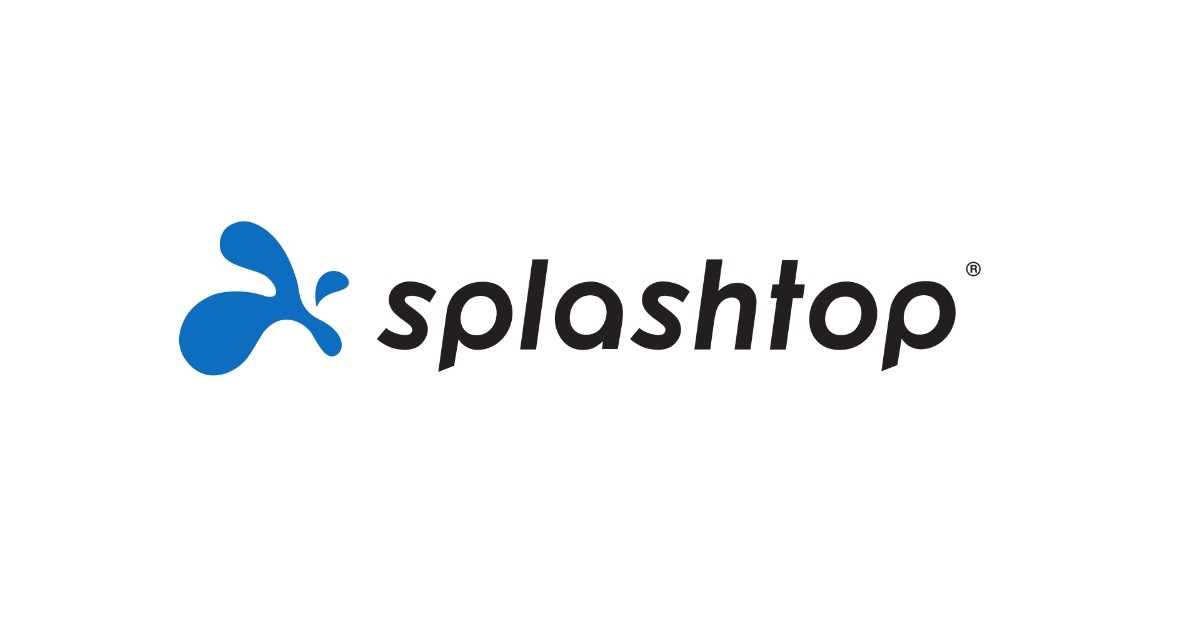Warning: Undefined array key "style" in /home/kotobato17/kotobato.jp/public_html/wordpress/wp-content/plugins/wp-appbox/wp-appbox.php on line 695
Warning: Undefined array key "style" in /home/kotobato17/kotobato.jp/public_html/wordpress/wp-content/plugins/wp-appbox/wp-appbox.php on line 695

[追記 2022/11/29] 残念ながら、3年プランがなくなって1年版だけになってしまいました :'( それでもまだ本国ではオプションになっている機能も入った日本専用(?)の「プレミアム」として提供されているので、オトクであることは変わりません。
テレワークに便利な、出先や別の場所にあるMacやWindowsを遠隔操作して、安全かつ適切に管理するには、Splashtopがオススメです。それも、ソースネクストで販売されている「Splashtopプレミアム 3年版」ライセンスが一番リーズナブルです。年度替わりのタイミングで買っておくのはいいタイミングだと思いますよ。
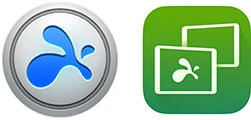
Splashtop(スプラッシュトップ)は、いわゆる「リモートデスクトップ」と呼ばれる種類のサービスです。地理的に離れた場所にあるMacまたはWindowsパソコンを、遠隔操作する時に使います。Mac←→Windowsのパソコン同士で操作するのはもちろん、スマートフォンやタブレット→パソコンなどの組み合わせが可能です。
#Splashtop 会社のパソコンや実家のパソコンも、自分のスマホやタブレット、パソコンから遠隔操作できるリモートデスクトップ!セキュアでスピードも速く、安定しているのが嬉しい。 https://click.linksynergy.com/fs-bin/click?id=X1b4BZfwluI&offerid=537561.10000391&type=3&subid=0
私は、いろいろなリモートデスクトップサービスを使ってきました。Apple Remote Desktopを始め、TeamViewerやLogMeIn、Chromeリモートデスクトップなどを使って、出先から自分のデバイスを操作したり、サポート業務として取引先のデバイスを直接操作してきました。ブロードバンドの普及や、マシンスペックとOSの性能向上、ユーザーのリテラシー向上などもあって、以前よりリモートで操作しやすい条件が整っています。
そこへ来て、新型コロナウイルスですよ!リモートデスクトップのニーズは、ビジネスとプライベートの両方で爆上がり。個人的な印象ですが、各社ともここを商機として新しいサービスプランを出したり、機能を強化してくる気がします。
Splashtopは、8年前から使っているんですが、それまで併用していた競合サービスから、これに一本化しました。最初の頃は、本国サイトで直接、オプションを付けてライセンスを買っていました。しかし、ソースネクストが日本で販売している「Splashtopプレミアム 3年版」が、コストと内容のバランス、為替レートを考えても一番いいので、今回もこのパッケージを更新しました。
Splashtopを使うと幸せになれる人
- 仕事で使うデバイスを自宅から操作したり、その逆に職場から自宅のデバイスを遠隔操作したい人で、セキュリティー上、その許可を得られるビジネスユーザー
- テレワークが増えて、デバイスがある場所と、自分がいる場所が離れる時間が増えた社会人
- 仕事では別のビジネス用ソリューションを導入しているが、自分のパーソナルユースでも使いたい一般人
- 教育目的などで、他者のデバイスをコントロールする必要がある人
- クラウドで同期していないデータが急に必要になった、冷や汗や苦い経験に心当たりがある皆さん
- 別のデバイスで処理している大量の画像のバッチや、ビデオや3Dのレンダリング、録画・録音を、他のデバイスからモニターしたいプロ
- 盆や正月のたびに、家族や親族のパソコンを仕方なくメンテナンスしなければならず、コロナ禍でもその苦行から解放されない、むしろ環境が手元になくて辛い、弱い家庭人
Splashtopって、どんなサービス?
- Mac/Windows←→Mac/Windowsや、iPhone/iPad/Android→Mac/Windowsなど、クロスプラットフォームのリモートデスクトップサービス。
- AES 256 bit 暗号化によるTLS 1.2、デバイスセキュリティーコード、2要素認証、セッションタイムアウトなど、複合的な設定でセキュア。
- クライアント(コントロールする側):Mac/Windows/iPad/iPhone/Android
ストリーマー(コントロールされる側):Mac/Windows/Linux - 動作環境
- macOS 10.11以上
- Windows® 8.1以上(32 bit/64 bit版)
- メモリ:2 GB以上、CPU:デュアルコアかつ1.6 GHz以上
- iOS 11以上
- Android 4.0以上
- ホスティングはAWS。
- スマートフォンも対象にした製品Splashtop SOSは$199/年。
- パンデミックの追い風もあって、Splashtop社は2020年に事業が160%以上成長し、ユニコーン入り。
Splashtopのココがイイ!
- ソースネクストで販売されている「Splashtop プレミアム」は、Splashtop本社サイトで販売されている、Splashtop Business Soloと同Proの間のようなプラン。オプション機能として提供されている「Productivity Pack」と「Anywhere Access Pack」をセットにした、日本向け専用パッケージ。
- ビジネス利用可。リモート先として登録できるデバイスの数は5台まで。対象台数や機能によって、エンタープライズや教育機関向けライセンスあり。
- 動作が安定していて、体感スピードも十分(ネットワークやデバイスに依存するが、8年間使っている個人的な印象)。途中で接続が切れたりしたことはなく、AWSが障害を起こした時も使えずに困った印象がない(単にリージョンやタイミングの問題かも)。
- UIが使いやすい。ネットワークを複雑にカスタマイズしたり、特殊なプロファイルをインストールしなくても使える。初回に設定さえしておけば、2回目以降の接続も楽。
- リモート接続しているパソコンの画面上に注釈を入れたり、画面をキャプチャできるので、メンテナンスや教育用途で便利。
- TeamViewerやLogMeIn、GoToMyPCなどの競合製品に比べて、機能と価格のバランスが優れている。
- Chromeリモートデスクトップと違い、WebブラウザーがChrome以外でも動作する。
- スマートフォンアプリでは、よく使うキーコンビネーションをショートカットとして登録しておける。
Splashtopのココは要注意…
- 「Splashtop プレミアム 無期限版(100年版!)」もあるが、リモートデバイスを一度設定すると、変更できない!また、「Splashtopプレミアム 1年版」はやや割高。
- 接続されてコントロールされる側のセキュリティー設定は、ややステップが多い。ITリテラシーが高くない・期待できない人にやらせるのは、ハードル高めか。初回のセットアップだけは、自分がやる必要があるかも。
- Windows版は、64 bitネイティブ対応していない。64 bit環境で32 bitアプリケーションを実行するエミュレーション環境WOW64(Windows 32-bit On Windows 64-bit)で動作するため、動作スピードの点では不利。
- LinuxやKindle Fireが、動作対象環境から消えた。
- (Splashtopじゃなくソースネクストのダメなところ)Kyashで決済できない…
Splashtopの使い方
Splashtopの使い方はとても簡単です。操作したい側とする側の両方に、別々の専用アプリケーションをインストールし、アクセスを許可して、同じアカウントでログインするだけです。使い終わったらアプリケーションを終了。完全に削除する場合はアインインストールすればOKです。
* なお、以下の情報では、スクリーンショットを適度に改変したり、ステップを一部省略しています。
操作したい側:Splashtop Streamer(ストリーマー)
- ソースネクストで販売されている「Splashtopプレミアム 3年版」ライセンスを購入する。

- Splashtopでアカウントを登録する。必ず「2段階認証」をオンにして、必要な設定を登録する。
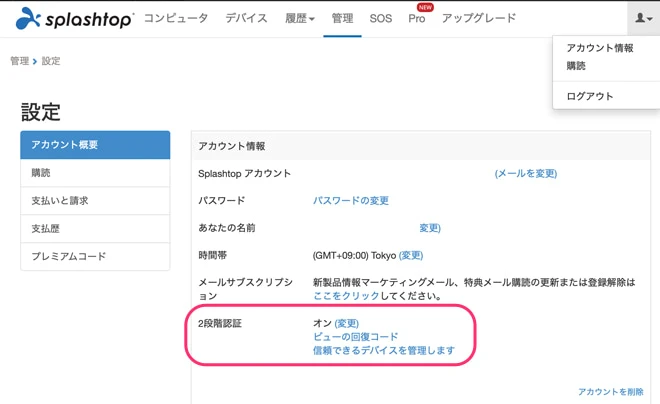
- 接続先コンピューター(操作したい側)でSplashtop Streamerをダウンロードし、インストールする。システムのセキュリティー設定を促されるので[”セキュリティ”環境設定を開く]ボタンをクリックする。システムの再起動を促されるが、先に以下の設定をする必要があるので[跡で]ボタンをクリックして続行する(ここ、ちょっとトリッキー)。
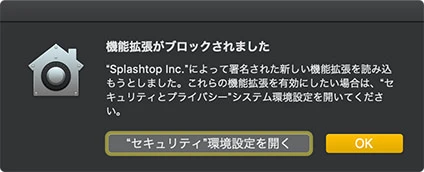
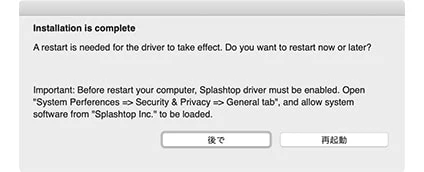
- 「システム環境設定」>「セキュリティとプライバシー」>「一般」タブで、インストールしたアプリケーションの実行を[許可]する。再起動が促されるので再起動する。
![「セキュリティとプライバシー」で読み込みを[許可]](https://www.kotobato.jp/wordpress/wp-content/uploads/2021/02/06.sys-prefs-security-privacy-general.webp)
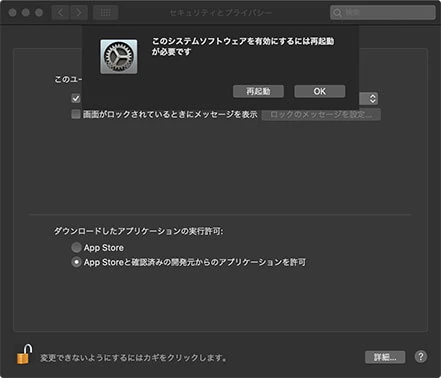
- 再起動したら、次に「システム環境設定」>「セキュリティとプライバシー」>「ファイアウォール」タブの[ファイアウォールオプション…]ボタンをクリックし、Splashtop Streamerが「外部からの接続を許可」されていることを確認する。
- 続いて、「プライバシー」タブで、「マイク」「アクセシビリティ」「フルディスクアクセス」「ファイルとフォルダ」「画面収録」それぞれで、Splashtop Streamerが許可されていることを確認する。
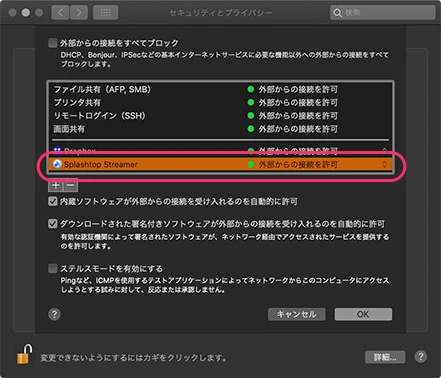

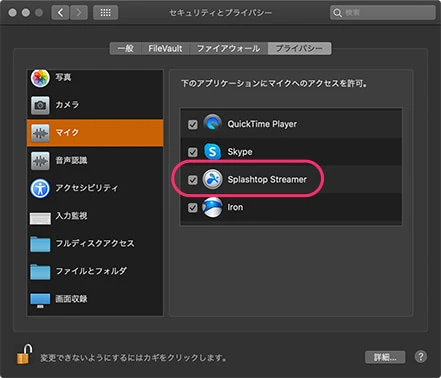
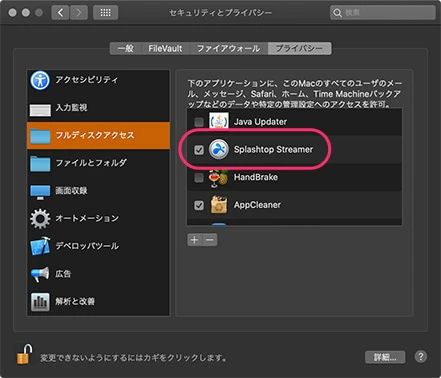
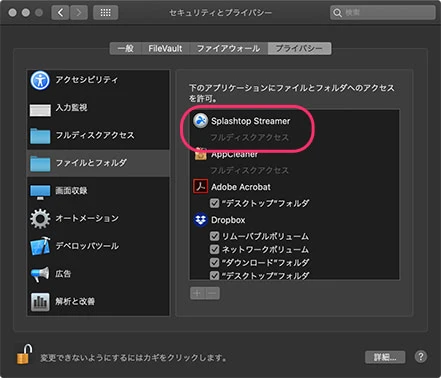
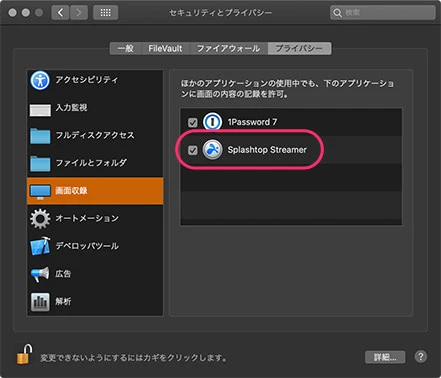
- これで設定が完了。
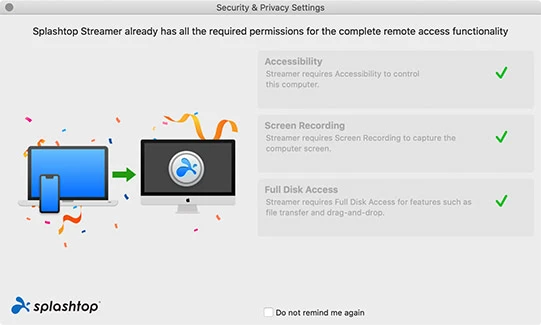
- 続いて、Splashtop Streamerを起動し、登録したアカウントでログインする。
- メニューバーに表示されるボタンから「基本設定」を選ぶ(詳細な設定については、後述)。
「状態」タブ:「コンピューター名」を確認する。
「設定」タブ:「自動起動にします」チェックボックスがオンになっていることを確認する。他の項目は、リモートで接続した後からでも設定できるので後述。
「セキュリティ」タブ:「接続時の追加認証(パスワード)設定」で、「セキュリティーコードを必須とする」ラジオボタンを選び、任意のセキュリティーコードを設定する。ここで設定したセキュリティーコードは、1Passwordのようなパスワードマネージャーに保存しておく。
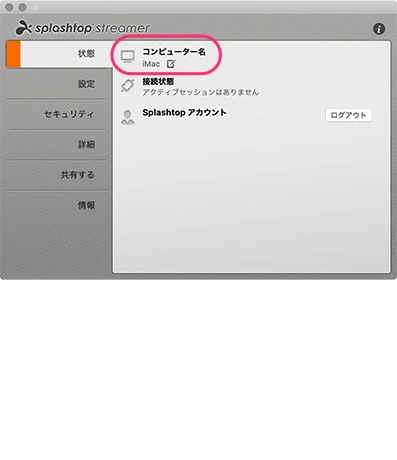
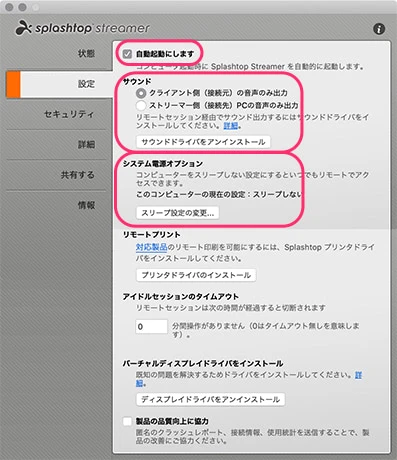
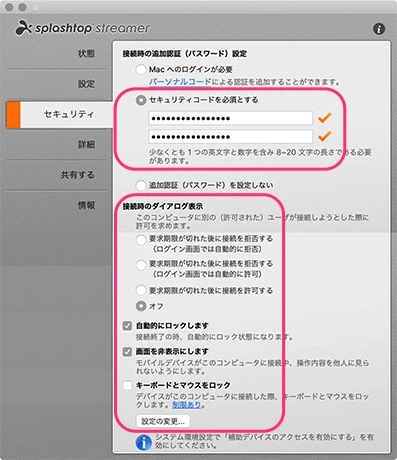
操作する側:Splashtop Personal(クライアント)
- 接続元デバイス(操作する側)で、クライアントアプリケーションSplashtop Personalをダウンロードし、インストールする。セキュリティーなどの設定は、前述のSplashtop Streamerの手順に準じる。
- Splashtop Personalを起動し、メールアドレスとパスワード、セキュリティコードを入力し、登録したアカウントでログインする。
「環境設定」は「ネットワークが遅い場合の表示品質を低下させる」をオンにするのがオススメ。ログインすると、記録としてレシートメールが送られてくる。
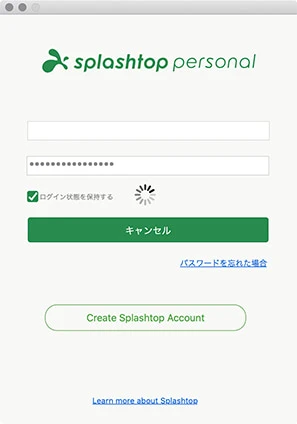
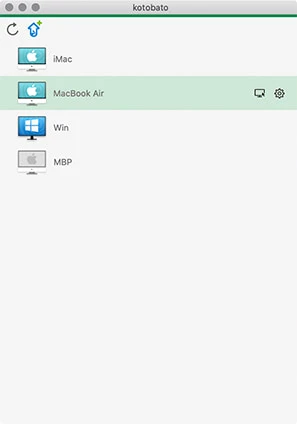
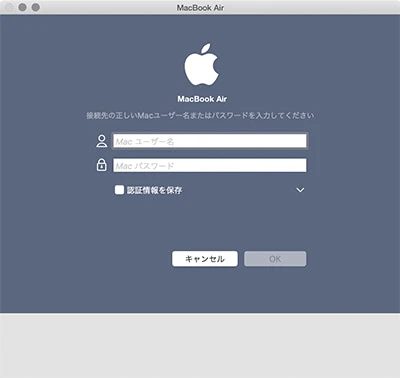
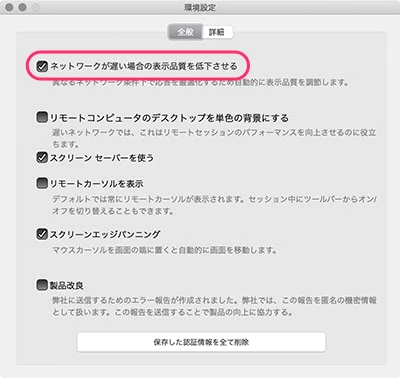
- Splashtop Streamerが起動しているコンピューターが表示されるので、任意の接続先を選ぶ。
- 後は通常通り、ログインアカウントとパスワードを入力し、そのコンピューターを操作する。接続された側のデバイスには、リモートで接続中であることが表示される。ウインドウ上部に表示されるボタンも、適度に使うと便利。操作中は、Splashtop Streamerを終了させない(当たり前!)。
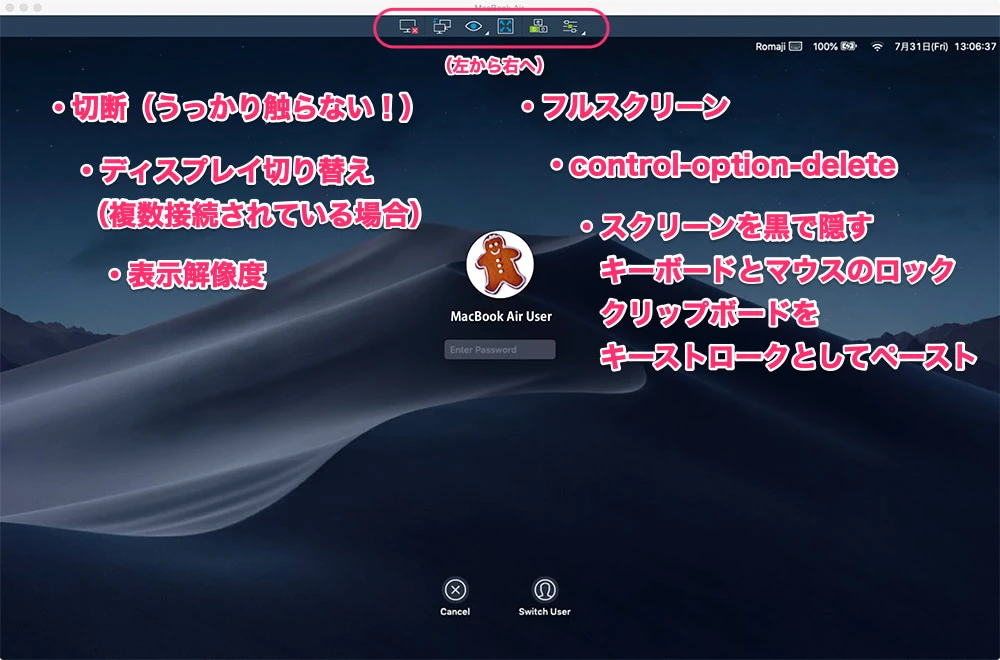
- 操作が終了したら、必要に応じてコンピューターのアカウントからログアウトする(Splashtop Streamerを終了させるかどうかは、使い方次第)。
- Splashtop Personalを終了して、リモート操作を完了する。
Splashtop Streamerのオプション設定
Splashtop Streamerの「基本設定」>「設定」と「セキュリティ」タブの続きです。Splashtop Personalで接続した側が操作して設定が可能です。
「設定」>サウンド:
操作する側で確認したい場合は、「クライアント側(接続元)の音声のみ出力」ラジオボタンを選び、[サウンドドライバをインストール]ボタンをクリックして、「Splashtop Remote Sound」ドライバをインストールする。アラート音を確認する時には有効。
「設定」>システム電源オプション:
スリープしない設定がオススメ。[スリープ設定の変更…]ボタンをクリックし、「システム環境設定」>「省エネルギー」で、「可能な場合はハードディスクをスリープさせる」をオフ、「ネットワークアクセスによるスリープ解除」をオンにする。
私の場合、リモートからのウェイクが失敗した時に備えて、一定のタイミングでスリープから復帰するように追加設定。[スケジュール…]ボタンで、「起動またはスリープ解除」でスケジュールを登録。通信やOSに何も問題がなければ、基本的には、このタイミングでSplashtopからのアクセスが可能。ただし、環境によっては、そもそもデバイスがオフにされていることもあるので注意。
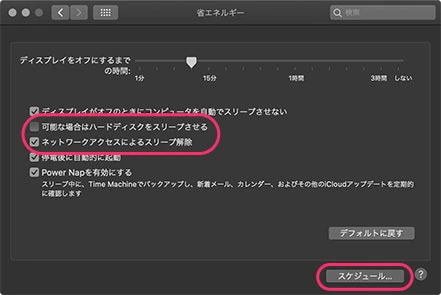
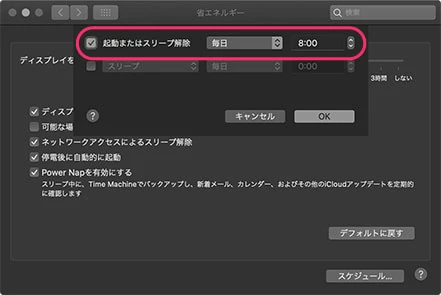
「セキュリティ」:
「接続時のダイアログ表示」や「自動的にロックします」「画面を非表示にします」「キーワードとマウスをロック」の設定は、目的や状況によって判断する。甘くし過ぎるとリスクが高くなり、厳し過ぎると使い勝手が悪くなる。
Splashtopモバイルアプリからの接続
スマートフォンやタブレットの場合も、アプリSplashtop Personalをダウンロードして、アカウントとパスワード、2要素認証を入力してログインします。後は、同様に操作すればOKです。
スマートフォンの場合は特に画面が狭いので、ソフトキーボードに表示されるボタンを組み合わせて使うのがいいでしょう。
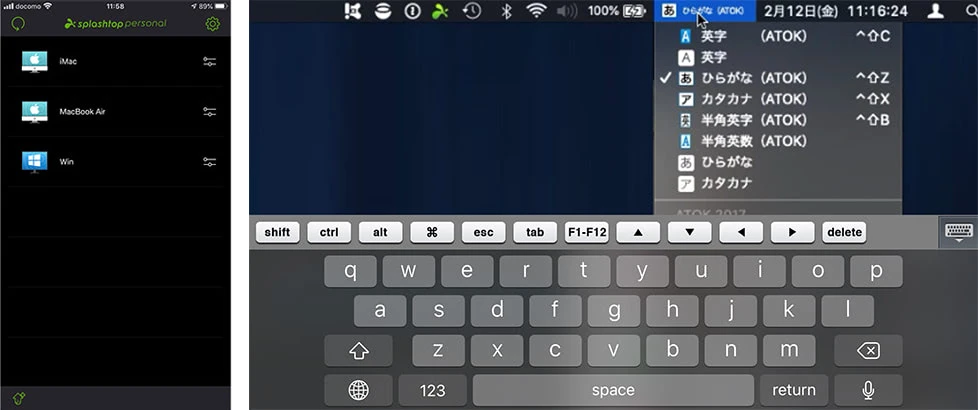
Splashtopのアインインストール
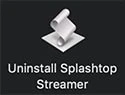
Splashtop Streamerは、Splashtop Personalから接続した状態では削除できません。Splashtop Streamerアプリケーションを終了し、アンインストーラーを起動して、指示に従って削除します。
厳密にいえば、確実にアンインストールされたかチェックする方法がありません。Macの場合ですが、もし以下のファイルが残っていれば、手動で削除する必要があります(仮に残っていても、システムに影響しません)。
/Users/(ユーザーアカウント)/Library/Application Support/CrashReporter/Splashtop Personal_(任意の文字列).plist
/Users/(ユーザーアカウント)/Library/Application Support/Splashtop/
/Users/(ユーザーアカウント)/Library/Application Support/Splashtop Business/
/Users/(ユーザーアカウント)/Library/Application Support/Splashtop Personal/
/Users/(ユーザーアカウント)/Library/Caches/com.splashtop.stp.macosx
/Users/(ユーザーアカウント)/Library/Preferences/com.splashtop.stp.macosx.plist
リモートのアップデートやアップグレードは慎重に!
基本的にはできますが、以下のような注意が必要です。リモートで対応できない・できなくなってしまった場合は、オンサイトで現地に行くか、信頼できる代理の人に依頼する、デバイスを送付してもらうなどの必要があるので(どれも複数回経験あり!)、操作は通常以上に慎重に。
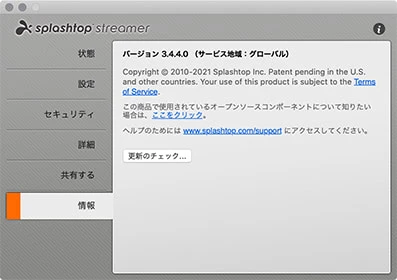
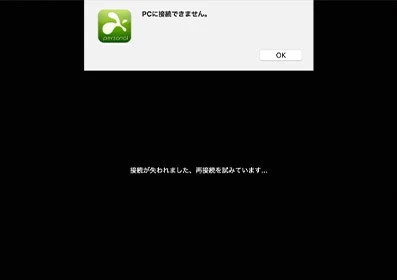
Splashtop本体
理論上は、アップデート処理中は接続が切れるものの、完了すれば再接続できる。失敗すると、リモートで再接続できなくなる可能性がある。
OS
処理が進行する間は、接続が切れる。アップデートは状況次第。アップグレードは、失敗すると、Splashtopで再接続できないだけでなく、マシンが起動しないリスクもあるため、オススメしない。また、Splashtopでは、新しい別のデバイスとして認識されるため、登録の更新が必要。
その他のアプリケーション
事前に変更や制限、ファイルの互換性、ライセンスなどを確認した方が安全。
実際に私自身も、この1年はSplashtopを使う機会が増えました。自分自身の仕事のファイル操作やデバイス管理はもちろん、取引先のビデオ会議のサポートや、知り合いのシステム環境チェックなど、起動する時間もそれまでよりも確実に伸びました。
ビデオ会議がある程度普及したことで、デスクトップを参加者に見せるデスクトップ共有も使われる機会が増えました。ただ、デバイスの設定やユーティリティーのインストール・アンインストールなどを、相手に操作してもらうことが難しい場合には、やはりSplashtopのようなリモートデスクトップが心強いツールです。
Splashtopは元々、使いやすさとスピード、価格のバランスに優れていました。今回紹介したソースネクストの「Splashtopプレミアム 3年版」ライセンスは、必要なオプションも最初から含まれている上にリーズナブルなので、小規模ビジネスにはピッタリです。興味がある方は、以下のリンクから辿って買ってもらえると、私の次の記事制作の励みになります 😀
リモートでする仕事は、業種や職種を問わず、この先、ますます増えるでしょう。全部が置き換えられなくても、今の時点でできることを、ストレスを溜めないように何とかやっていきましょう。
#Splashtop 会社のパソコンや実家のパソコンも、自分のスマホやタブレット、パソコンから遠隔操作できるリモートデスクトップ!セキュアでスピードも速く、安定しているのが嬉しい。 https://click.linksynergy.com/fs-bin/click?id=X1b4BZfwluI&offerid=537561.10000391&type=3&subid=0